Apple 컴퓨터의 장점은 무엇입니까?
Apple 컴퓨터의 장점은 다음과 같습니다. 1. OS 시스템이 있고 보안성이 뛰어납니다. 2. 배터리 수명이 길며 3. 터치패드가 효과적입니다. 4. Apple 컴퓨터는 가볍고 얇으며 미니멀한 외관을 가지고 있습니다. 솜씨가 좋고 외모도 좋습니다.

추천: "프로그래밍 비디오"
Apple 컴퓨터의 장점:
1. OS 시스템
Macbook과 Windows 컴퓨터의 가장 큰 차이점은 시스템입니다. OS 시스템은 오픈 소스가 아니기 때문에 폐쇄되어 있습니다. 보안은 Windows보다 훨씬 높습니다. 또한 설치할 수 있는 소프트웨어는 App Store에서 필터링되므로 호환성이 잘 보장되고 시스템이 매우 안정적으로 실행됩니다.
운영 체제도 매우 편리합니다. Windows에서는 여러 단계가 필요한 작업이 Mac에서는 한두 단계만 필요할 수도 있습니다.
사무용 소프트웨어가 내장되어 있어 사용하기도 매우 편리합니다. 일부 소프트웨어의 직접 드래그 앤 드롭 기능도 사용하기 매우 편리합니다~
머신을 켜고 끄는 것도 매우 빠릅니다. 덮개를 닫으면 위로 올라가서 덮개를 연 후 바로 작업할 수 있습니다. Windows를 부팅하는 지루한 과정을 없애줍니다~Ji Guojun은 이것을 잘 알고 있습니다...
소프트웨어 설치도 매우 간단합니다. 드래그 앤 드롭하면 속도도 윈도우보다 훨씬 빨라요~
2. 배터리 수명
지구준의 MBP mid를 사용하면 집에서 같은 가격으로 8시간 정도 쓸 수 있어요. -레인지 버전~
3. 터치패드
가 기본적으로 마우스 존재를 대체합니다! 손가락 몇 개만 스와이프하면 대부분의 작업이 완료됩니다~
4. 외관
대부분의 노트북보다 얇고 가벼우며, 미니멀한 외관과 뛰어난 장인정신, 그리고 확실히 멋진 외모를 자랑합니다~
Apple 컴퓨터의 단점:
1. 인터페이스
가 큰 문제입니다. 특히 USB Type-C만 있는 새 버전의 Macbook에서는... 외부 액세서리를 연결하려면 다양한 어댑터가 필요합니다. 그렇지 않으면 불가능합니다. 전혀 사용! 인터페이스는 총 4개인데, 전원공급장치가 하나를 차지해야 하는데... 다양한 어댑터 인터페이스는 말할 것도 없고 가격도 엄청 비싸요...
구 버전의 맥북은 인터페이스가 많지만, USB 인터페이스가 2개밖에 없어서 좀 아쉽네요... 네트워크 케이블을 연결하려면 어댑터를 구입하는데 200 이상을 써야 합니다...
2. 소프트웨어
리뷰 때문에 이유는 소프트웨어가 매우 제한적이기 때문입니다... 좋은 소프트웨어는 모두 많은 돈이 필요합니다!
게임 수가 거의 없고 모든 대규모 게임에는 기본적으로 돈이 필요합니다...
시스템의 자동 형식은 현재 주류 형식과 동일하지 않습니다. 사용하려면 다운로드해야 할 수도 있습니다. 더 많은 소프트웨어.
4. 가격
동일한 구성의 컴퓨터의 경우 Macbook 컴퓨터가 훨씬 더 비쌉니다.
5. 구성
특정 모델에서는 메모리를 업그레이드할 수 없고 하드 드라이브만 직접 수정할 수 있으며 모두 고정된 모델과 고정된 크기입니다...
요약하자면:
제 생각에는 회사원, 디자이너, 편집자라면 시스템과 소프트웨어가 정말 편리하고 안정적이기 때문에 선생님이라면 Macbook을 구입하시는 것이 좋습니다. 그리고 긴 배터리 수명은 비즈니스맨의 일상적인 요구 사항도 지원할 수 있습니다.
하지만 하드웨어 성능을 추구하거나, 업무 뿐만 아니라 게임용 컴퓨터를 원한다면 윈도우 컴퓨터를 선택하세요~
위 내용은 Apple 컴퓨터의 장점은 무엇입니까?의 상세 내용입니다. 자세한 내용은 PHP 중국어 웹사이트의 기타 관련 기사를 참조하세요!

핫 AI 도구

Undresser.AI Undress
사실적인 누드 사진을 만들기 위한 AI 기반 앱

AI Clothes Remover
사진에서 옷을 제거하는 온라인 AI 도구입니다.

Undress AI Tool
무료로 이미지를 벗다

Clothoff.io
AI 옷 제거제

Video Face Swap
완전히 무료인 AI 얼굴 교환 도구를 사용하여 모든 비디오의 얼굴을 쉽게 바꾸세요!

인기 기사

뜨거운 도구

메모장++7.3.1
사용하기 쉬운 무료 코드 편집기

SublimeText3 중국어 버전
중국어 버전, 사용하기 매우 쉽습니다.

스튜디오 13.0.1 보내기
강력한 PHP 통합 개발 환경

드림위버 CS6
시각적 웹 개발 도구

SublimeText3 Mac 버전
신 수준의 코드 편집 소프트웨어(SublimeText3)

뜨거운 주제
 7677
7677
 15
15
 1393
1393
 52
52
 1207
1207
 24
24
 91
91
 11
11
 73
73
 19
19
 Apple 컴퓨터의 Excel에서 셀을 래핑하는 방법
Feb 18, 2024 pm 08:39 PM
Apple 컴퓨터의 Excel에서 셀을 래핑하는 방법
Feb 18, 2024 pm 08:39 PM
Apple Excel 셀의 줄바꿈 Apple의 Excel 소프트웨어는 사용자의 데이터 처리 및 분석을 돕기 위해 다양한 편리한 기능을 제공하는 강력한 스프레드시트 도구입니다. Excel을 사용할 때 데이터를 더 잘 구성하고 표시하기 위해 셀에 여러 줄의 텍스트를 입력해야 하는 경우가 있습니다. 그러나 Apple 컴퓨터용 Excel은 Windows 버전의 Excel과 약간 다르기 때문에 줄 바꿈 방법도 다릅니다. Windows 버전의 Excel에서는 직접 다음을 수행할 수 있습니다.
 Apple 컴퓨터는 Windows 시스템인가요?
Mar 05, 2021 pm 04:59 PM
Apple 컴퓨터는 Windows 시스템인가요?
Mar 05, 2021 pm 04:59 PM
Apple 컴퓨터에는 Windows 시스템이 아니라 MAC OS 운영 체제가 함께 제공됩니다. MAC OS는 Macintosh 시리즈 컴퓨터에서 실행되는 Apple이 개발한 운영 체제로, 상업용 분야에서 성공한 최초의 그래픽 사용자 인터페이스 운영 체제입니다.
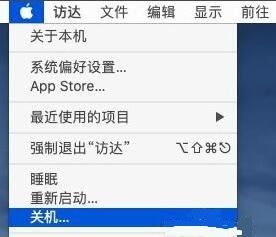 Apple 컴퓨터에서 안전 모드를 시작하는 방법
Jan 08, 2024 pm 01:30 PM
Apple 컴퓨터에서 안전 모드를 시작하는 방법
Jan 08, 2024 pm 01:30 PM
Windows 시스템을 자주 사용하기 때문에 안전 모드에 진입하는 방법은 여전히 익숙합니다. 그렇다면 Apple 컴퓨터에서 안전 모드에 진입하는 방법은 실제로 먼저 종료 한 다음 단축키를 사용하여 안전 모드에 진입하면 됩니다. Apple 컴퓨터에서 안전 모드로 들어가는 방법: 1. 먼저 왼쪽 하단에 있는 버튼을 클릭하여 컴퓨터를 종료합니다. 2. 종료 후 키보드의 "Shift"를 길게 누른 후 "전원 버튼"을 클릭하여 안전 모드로 들어갑니다. 3. 입력 후 왼쪽 상단에 있는 버튼을 클릭하고 "이 Mac에 관하여"를 클릭합니다. 4. 그런 다음 "시스템 보고서"를 엽니다. 5. 그런 다음 오른쪽의 "시작 모드"가 "안전"인 경우 확인합니다. 이는 안전 모드에 성공적으로 진입했다는 의미입니다.
 Apple 컴퓨터에 소프트웨어를 다운로드할 수 없는 이유는 무엇입니까?
Dec 04, 2023 pm 04:08 PM
Apple 컴퓨터에 소프트웨어를 다운로드할 수 없는 이유는 무엇입니까?
Dec 04, 2023 pm 04:08 PM
Apple 컴퓨터가 소프트웨어를 다운로드할 수 없는 이유: 1. 소프트웨어 비호환성, 3. 보안 설정으로 인해 다운로드가 불가능함, 5. 시스템 버전 문제, 7. 네트워크 문제 자세한 소개: 1. 소프트웨어는 호환되지 않습니다. 일부 소프트웨어는 특정 운영 체제 버전 또는 하드웨어 구성에서만 실행될 수 있습니다. Apple 컴퓨터가 소프트웨어 요구 사항을 충족하지 않으면 소프트웨어를 다운로드하거나 사용할 수 없습니다. 소스가 올바르지 않습니다. 일부 소프트웨어는 안전하지 않은 경우 특정 다운로드 소스나 공식 웹사이트에서만 다운로드할 수 있습니다.
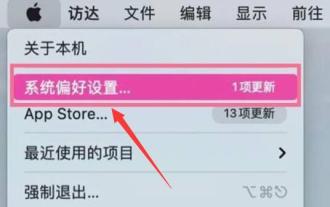 Apple 컴퓨터의 마이크를 활성화하는 방법 알아보기
Dec 23, 2023 pm 01:07 PM
Apple 컴퓨터의 마이크를 활성화하는 방법 알아보기
Dec 23, 2023 pm 01:07 PM
Apple 컴퓨터에서 다른 사람과 음성 채팅을 하려면 마이크에 액세스하여 켜야 합니다. 그러면 Apple 컴퓨터에서 마이크를 켜는 방법은 실제로 시스템 기본 설정에서 입력 설정만 찾으면 됩니다. . Apple 컴퓨터에서 마이크를 켜는 방법: 1. 먼저 왼쪽 상단에 있는 Apple 아이콘을 클릭하여 "시스템 환경설정"을 엽니다. 2. 그런 다음 "보안 및 개인 정보 보호"를 엽니다. 3. 그런 다음 상단의 "개인 정보 보호" 탭을 클릭합니다. . 4. 마지막으로 왼쪽의 "마이크"를 입력하여 켜주세요.
 Apple 컴퓨터용 Google Chrome을 다운로드하는 방법
Mar 06, 2024 pm 03:25 PM
Apple 컴퓨터용 Google Chrome을 다운로드하는 방법
Mar 06, 2024 pm 03:25 PM
Apple 컴퓨터용 Google Chrome을 다운로드하는 방법은 무엇입니까? Windows 시스템의 Google Chrome 설치 방법은 Apple 시스템의 설치 방법과 다릅니다. 많은 사용자가 Apple 컴퓨터를 사용하고 Google Chrome을 다운로드하여 사용하고 싶지만 구체적인 작업 절차를 모르기 때문에 실제로 설치가 항상 실패합니다. , Apple 컴퓨터에 Google 크롬을 설치하는 것은 매우 간단하지만 프로세스는 더 복잡합니다. 이 기사에서는 Apple 컴퓨터에 Google Chrome을 다운로드하고 설치하는 단계를 자세히 소개하여 문제를 원활하게 해결하는 데 도움이 되기를 바랍니다. Apple 컴퓨터에 Google Chrome을 다운로드하고 설치하는 단계: 먼저 컴퓨터에서 Safari 브라우저를 시작하고 Google Chrome의 URL을 입력한 다음 페이지에서 "Chrome 다운로드" 버튼을 찾아 클릭하고 지시에 따라 완료합니다.
 Apple 컴퓨터를 Windows 시스템에 설치할 수 있습니까?
Feb 21, 2023 pm 04:35 PM
Apple 컴퓨터를 Windows 시스템에 설치할 수 있습니까?
Feb 21, 2023 pm 04:35 PM
Apple 컴퓨터는 Windows 시스템과 함께 설치할 수 있습니다. Apple 컴퓨터에는 또한 내장된 BootCamp Assistant라는 독특하고 사려 깊은 기능이 있어 Apple 컴퓨터에 Windows 시스템을 설치할 수 있습니다. Apple 컴퓨터에 Windows 운영 체제를 설치하는 방법에는 두 가지가 있습니다. 1. macOS와 Windows를 동시에 실행할 수 있는 가상 머신을 사용합니다. 2. bootcamp를 사용하여 순수 Windows 모드에서 시작되는 Windows를 설치합니다.
 Apple 컴퓨터에서 일반적으로 사용되는 단축키의 전체 목록
Feb 18, 2024 pm 10:20 PM
Apple 컴퓨터에서 일반적으로 사용되는 단축키의 전체 목록
Feb 18, 2024 pm 10:20 PM
Apple 컴퓨터의 단축키는 무엇입니까? 인기 있는 컴퓨터 브랜드로서 Apple 컴퓨터는 간단하고 안정적인 작동 인터페이스로 유명합니다. 아름답고 우아한 작동 인터페이스 외에도 Apple 컴퓨터에는 사용자가 컴퓨터를 보다 효율적으로 작동할 수 있는 실용적인 단축키가 많이 있습니다. Apple 컴퓨터에서 일반적으로 사용되는 단축키를 살펴보겠습니다. Command 키: Command 키는 Windows의 Ctrl 키에 해당하는 Apple 컴퓨터에서 가장 일반적으로 사용되는 단축키 중 하나입니다. 다른 키와 함께 사용하면 일련의 키가



